Sendezeitpunkt
Ritlabs SRL verbessert die Benutzerfreundlichkeit von The Bat!. Mit der Einführung von zeitverzögertem E-Mail Versand gibt es eine neue sinnvolle Möglichkeit, die greift, wenn die E-Mails verzögert oder zu bestimmten Zeitpunkten versendet werden sollen. Wir haben für Sie eine Bedienungsanleitung erstellt, die Ihnen helfen wird, sich mit dieser neuen Funktion vertraut zu machen.
Dazu ein Beispiel aus der Praxis. Angenommen, Sie möchten eine E-Mail zu einem bestimmten Zeitpunkt versenden, wissen jedoch, das Sie in dieser Zeit keinen Zugang zu The Bat! haben werden, so können Sie diese E-Mail nun im Voraus erstellen. Gehen Sie nach Erstellung dieser E-Mail im Fenster "Nachrichten bearbeiten" auf das Menü Optionen -> Sendezeitpunkt:
.png)
Dieses Menü unterteilt sich in drei Sektionen. Die erste beinhaltet Ihre Voreinstellungen zum zeitversetzten Senden. Wie Sie diese vornehmen können, werden wir ein wenig weiter unten betrachten. Die zweite Sektion beinhaltet das Menü, mit dem Sie die Dauer der Verzögerung bzw. den Sendetermin bestimmen können:
.png)
Im ersten Bereich dieses Fensters können Sie ein bestimmtes Datum und eine bestimmte Uhrzeit zur Sendung der E-Mail eingeben. Im Falle, das Sie eine E-Mail zu einer bestimmten Zeit nach der Erstellung versenden möchten, so können Sie dies im zweiten Bereich einstellen. Unter dem Button Mehr Optionen gelangen Sie zu einigen extra Einstellungen:
.png)
Hier können Sie auch das zugeordnete Makro String beziehen. Dies Makro ist in den Schnellvorlagen nutzbar. Insbesondere ist es möglich, ein Zeitverzögerungs-Makro in die Konto Vorlage zu implementieren. So wird die Versendung aller E-Mails dieser Adresse den Voreinstellungen entsprechend verzögert. Diese Einstellungen erlauben Ihnen den Sendezeitpunkt einer E-Mail zu ermitteln, die zu einem späteren Zeitpunkt erst fertiggestellt wird.
Nach Durchführung aller gewünschten Einstellungen und einem Klick auf den Button " Nachricht Versenden" , wird Ihre Nachricht automatisch mit einem Merkmal "Uhr" versehen und in den Ausgangsordner verschoben. Den Button Uhr finden Sie auch unten in der Taskleiste des Programms. Mit einem Klick auf die "Uhr" können Sie die Einstellungen des Sendezeitpunktes anpassen. Wenn ein Sendezeitpunkt eingestellt ist, wird der Button Uhr aktiviert:
versehen und in den Ausgangsordner verschoben. Den Button Uhr finden Sie auch unten in der Taskleiste des Programms. Mit einem Klick auf die "Uhr" können Sie die Einstellungen des Sendezeitpunktes anpassen. Wenn ein Sendezeitpunkt eingestellt ist, wird der Button Uhr aktiviert:
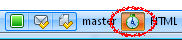
Lassen Sie uns noch einmal zu dem Sendezeitpunkt Menü zurückkehren. In der dortigen dritten Sektion können Sie Ihre eigenen Voreinstellung vornehmen, um bei der Erstellung von E-Mails schnellen Zugriff auf die Zeitverzögerung zu haben:
.png)
Mit einem Klick auf dem Button Hinzufügen gelangen Sie in das bereits bekannte Sendezeitpunkt Menü. Die getätigten Einstellungen können später geändert oder gelöscht werden. Diese Einstellungen werden in der ersten Sektion des Sendezeitpunkt Menüs angezeigt. Zum schnellen Zugang sind sie außerdem im Drop-down Menü rechts vom Button Nachrichten sofort senden zu finden.
Wenn Sie über dieses Drop-down Menü den Sendezeitpunkt festgelegt haben, wird die entsprechende Nachricht sofort in den Ausgangsordner verschoben.
.png)
Mit dieser Bedienungsanleitung können Sie Ihre E-Mails im Voraus erstellen und zum gewünschten Zeitpunkt versenden. Wir hoffen, das wir Ihnen hiermit ein für sie nützliches Werkzeug bieten können.
Dazu ein Beispiel aus der Praxis. Angenommen, Sie möchten eine E-Mail zu einem bestimmten Zeitpunkt versenden, wissen jedoch, das Sie in dieser Zeit keinen Zugang zu The Bat! haben werden, so können Sie diese E-Mail nun im Voraus erstellen. Gehen Sie nach Erstellung dieser E-Mail im Fenster "Nachrichten bearbeiten" auf das Menü Optionen -> Sendezeitpunkt:
.png)
Dieses Menü unterteilt sich in drei Sektionen. Die erste beinhaltet Ihre Voreinstellungen zum zeitversetzten Senden. Wie Sie diese vornehmen können, werden wir ein wenig weiter unten betrachten. Die zweite Sektion beinhaltet das Menü, mit dem Sie die Dauer der Verzögerung bzw. den Sendetermin bestimmen können:
.png)
Im ersten Bereich dieses Fensters können Sie ein bestimmtes Datum und eine bestimmte Uhrzeit zur Sendung der E-Mail eingeben. Im Falle, das Sie eine E-Mail zu einer bestimmten Zeit nach der Erstellung versenden möchten, so können Sie dies im zweiten Bereich einstellen. Unter dem Button Mehr Optionen gelangen Sie zu einigen extra Einstellungen:
.png)
Hier können Sie auch das zugeordnete Makro String beziehen. Dies Makro ist in den Schnellvorlagen nutzbar. Insbesondere ist es möglich, ein Zeitverzögerungs-Makro in die Konto Vorlage zu implementieren. So wird die Versendung aller E-Mails dieser Adresse den Voreinstellungen entsprechend verzögert. Diese Einstellungen erlauben Ihnen den Sendezeitpunkt einer E-Mail zu ermitteln, die zu einem späteren Zeitpunkt erst fertiggestellt wird.
Nach Durchführung aller gewünschten Einstellungen und einem Klick auf den Button " Nachricht Versenden" , wird Ihre Nachricht automatisch mit einem Merkmal "Uhr"
Lassen Sie uns noch einmal zu dem Sendezeitpunkt Menü zurückkehren. In der dortigen dritten Sektion können Sie Ihre eigenen Voreinstellung vornehmen, um bei der Erstellung von E-Mails schnellen Zugriff auf die Zeitverzögerung zu haben:
.png)
Mit einem Klick auf dem Button Hinzufügen gelangen Sie in das bereits bekannte Sendezeitpunkt Menü. Die getätigten Einstellungen können später geändert oder gelöscht werden. Diese Einstellungen werden in der ersten Sektion des Sendezeitpunkt Menüs angezeigt. Zum schnellen Zugang sind sie außerdem im Drop-down Menü rechts vom Button Nachrichten sofort senden zu finden.
Wenn Sie über dieses Drop-down Menü den Sendezeitpunkt festgelegt haben, wird die entsprechende Nachricht sofort in den Ausgangsordner verschoben.
.png)
Mit dieser Bedienungsanleitung können Sie Ihre E-Mails im Voraus erstellen und zum gewünschten Zeitpunkt versenden. Wir hoffen, das wir Ihnen hiermit ein für sie nützliches Werkzeug bieten können.